Una mala calidad de video hace que alguien pierda interés en verlo. A nadie le gustan las imágenes pixeladas o poco claras, especialmente cuando se dan atracones de videos o películas. Para su información, algunos factores hacen que la calidad del video sea deficiente. Puede ser que el tamaño del video sea demasiado pequeño para caber en la pantalla. Esto es particularmente cierto cuando mira videos móviles y los transmite en una pantalla más grande como un televisor. También puede ser que el video en sí sea de baja calidad.
Independientemente de su propósito, puede mejorar la calidad del video de manera efectiva cuando usa las herramientas adecuadas. Dicho esto, presentamos algunas de las mejores soluciones que lo ayudarán mejorar la calidad del video en línea, fuera de línea, e incluso en el móvil. Ahora, puede tener una experiencia satisfactoria de visualización de videos junto con sus amigos y familiares. Obtenga más información sobre estos programas y haga este trabajo en poco tiempo.
- Parte 1. La mejor manera de mejorar la calidad de video en AVAide Video Converter
- Parte 2. Cómo mejorar la calidad de video en Mac usando iMovie
- Parte 3. Cómo mejorar la calidad de video en iPhone y Android
- Parte 4. Cómo mejorar la calidad del video en línea
- Parte 5. Preguntas frecuentes sobre la mejora de video
Parte 1. Cómo mejorar la calidad de video en AVAide Video Converter
Algunas personas tienen curiosidad acerca de cómo mejorar rápida y fácilmente la calidad del video. no te preocupes porque Convertidor de video AVAide está aquí para ayudar Este software profesional es una excelente herramienta para mejorar la calidad del video de la manera más simple. En ese caso, si. Este es sin duda el mejor conversor y editor de video del mercado, y merece el primer lugar en nuestra lista. Con las características de esta herramienta, encontrará algunas herramientas profesionales que lo ayudarán a mejorar la calidad del video para darle a su video una nueva apariencia con poco esfuerzo.
AVAide Video Converter también es conocido por sus potentes capacidades de edición de video. Se puede usar como potenciador de video, editor de video y convertidor de video, todo al mismo tiempo. Este programa admite varios formatos de archivo, incluidos MOV, MKV, AVI, MP4, WMV y otros. Le permite crear, profesionalmente, editar y mejorar videos. ¿No es increíble? Ciertamente así es. No hay mucho que buscar si tiene esta excelente herramienta con una función de procesamiento de video de alta gama que le permite cambiar la calidad del video por completo. Siempre puede obtener una vista previa de su trabajo mientras lo edita para garantizar su calidad.
- Le proporcionará una salida de alta calidad sin sacrificar la calidad.
- Su video se puede convertir 30 veces más rápido con la tecnología acelerada de la herramienta.
- La interfaz de esta herramienta es fácil de usar, optimizada y fácil de usar.
- Funciona con Mac y Windows.
Paso 1Descargue e instale el software
Primero, debes descargar e instalar la aplicación en tu computadora. Vaya al sitio web oficial y busque un enlace de descarga. O simplemente haga clic en el botón de descarga de arriba según su sistema operativo.
Paso 2Ir a la caja de herramientas
Después de descargar la herramienta, vaya a la Caja de herramientas pestaña luego, Elija el Potenciador de video y agregue un archivo multimedia haciendo clic en el Más luego comience a mejorar su video.
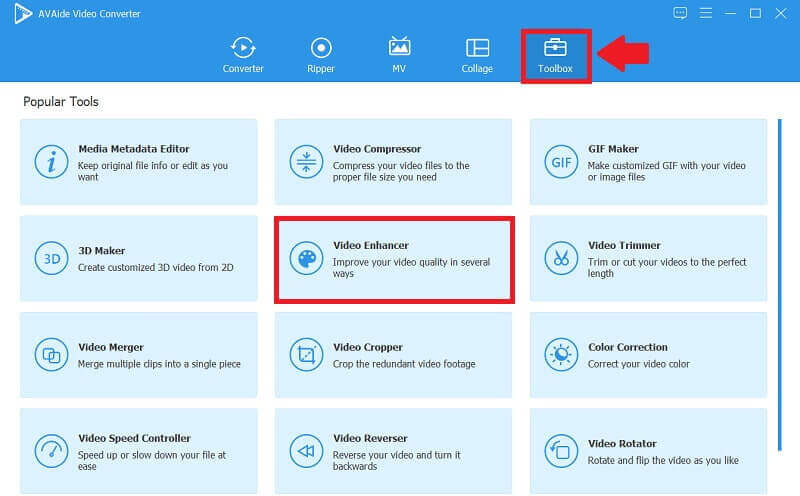
Paso 3Resolución de video de lujo
Aquí hay cuatro opciones para mejorar la calidad de su video, que incluyen Resolución de lujo, Optimizar Brillo y Contraste, Eliminar ruido de video, y Reducir la vibración de video. Puede marcar la casilla delante de la opción según sus necesidades. O desplegar el Resolución y seleccione su resolución preferida de la lista a continuación, y finalmente haga clic en el Mejorar botón cuando haya terminado.
Nota: Haga clic en el Eliminar ruido de video y Reducir la vibración de video botón para eliminar el video sucio y reducir la vibración del video. Al hacer clic en él, también puede ajustar el brillo y el contraste.
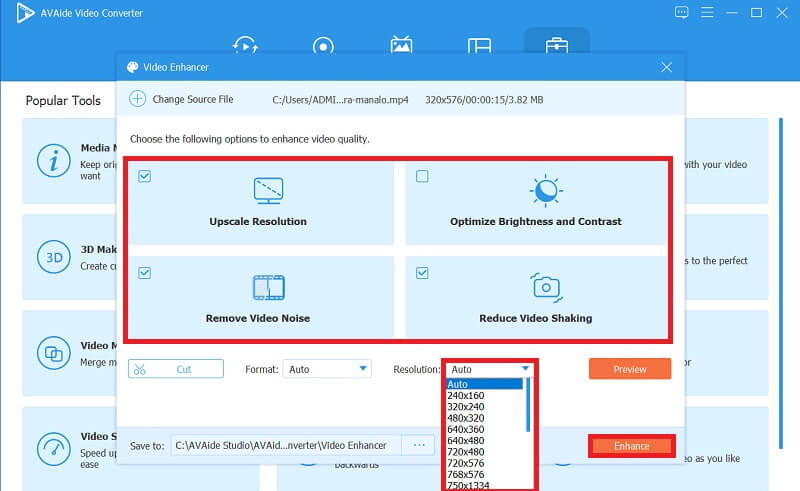
Parte 2. Cómo mejorar la calidad de video en Mac usando iMovie
Cuando se trata de mejorar la calidad del video en una Mac, iMovie está en la parte superior de la lista. Puede usar esta herramienta para ajustar los niveles de blanco y negro, la exposición, el brillo, el contraste, la saturación y la configuración del punto blanco de cualquier clip de video que haya contribuido a un proyecto. Además, la versión para Mac de iMovie incluye más ajustes preestablecidos, funciones y herramientas que la versión para iPhone. En ese caso, debido a que su interfaz se muestra en una pantalla más grande, todas sus funciones, como balance y corrección de color, estabilización, recorte, reducción de ruido, control de velocidad y efectos de embellecimiento, están disponibles. Examine el sencillo procedimiento paso a paso para aumentar la calidad del video en iMovie.
Paso 1Inicie el software iMovie en su Mac y luego seleccione el ícono de Configuración en la esquina superior derecha de la línea de tiempo. La resolución de su proyecto se puede ver en la parte superior del proyecto.
Paso 2Para continuar, elija un videoclip del navegador o línea de tiempo.
Paso 3finalmente, después de elegir su videoclip, se mejorará automáticamente. Puedes cambiar el Balance de color y Corrección de color haciendo clic en los botones.

Parte 3. Cómo mejorar la calidad de video en iPhone y Android
¿Está buscando un Video Enhancer que funcione tanto en iPhone como en Android? Tenemos una plétora de editores de video y aplicaciones de mejora en la generación actual. Suponga que desea mejorar la calidad de video en sus teléfonos inteligentes. Una herramienta puede ayudarlo a mejorar su video de la manera más simple posible. Obtenga información sobre las dos aplicaciones de mejora de video y cómo usarlas.
1. Videotienda
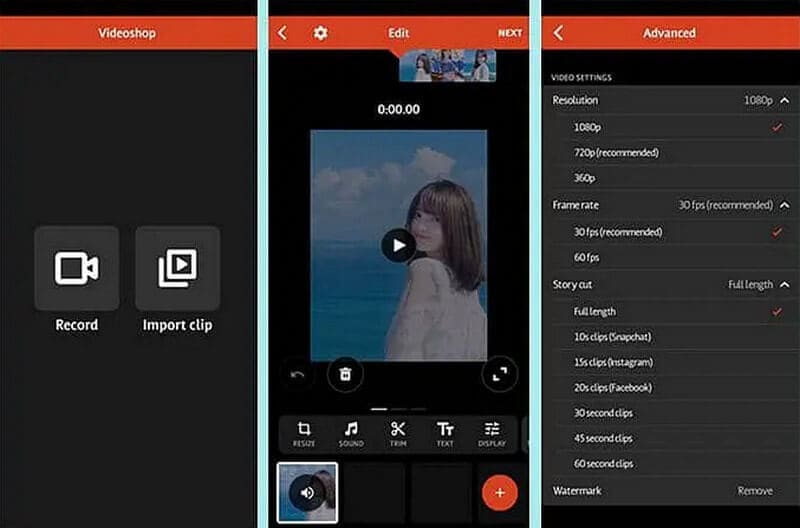
Si desea mejorar su video rápidamente, esta es la herramienta para usted. Este útil software es una aplicación de teléfono inteligente multiplataforma que brinda un poco de entretenimiento en la mejora de video. Con esto, puede mejorar rápidamente la calidad de su video. Sin embargo, ya sea que use Android o iOS, puede instalar y usar esta aplicación de forma gratuita.
Plataforma: Android e IOS
- ventajas
- Plataforma: Android e IOS
- Tiene una interfaz rápida y sencilla.
- Contras
- Tiene funciones limitadas
2. Inshot
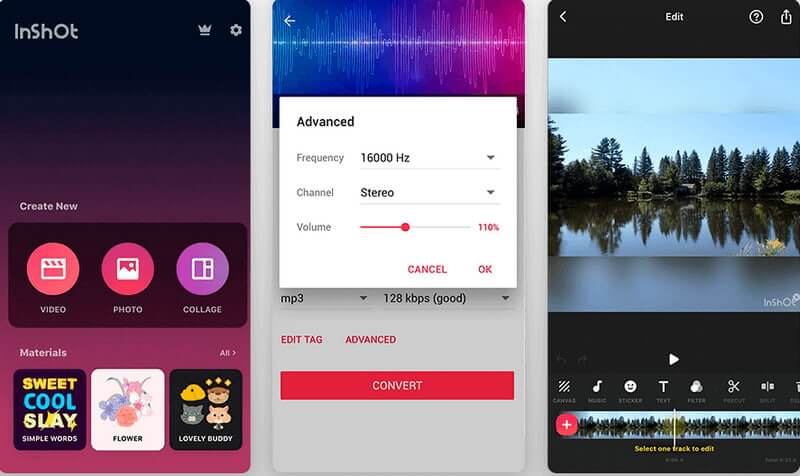
InShot es una de las opciones si buscas otra herramienta disponible en Android y iPhone. Esta herramienta es reconocida como uno de los mejores mejoradores de video disponibles, con varias funciones. Sin embargo, puede usar esta herramienta para mejorar los videos oscuros haciéndolos más brillantes y claros. Puede instalar y descargar esta herramienta de forma gratuita si desea utilizarla
Plataforma: iOS y Android
- ventajas
- Ha simplificado la edición de video.
- El clip de vídeo se puede convertir a la calidad deseada.
- Contras
- No se pueden agregar varios videos
- Se bloquea a veces
Parte 4. Cómo mejorar la calidad del video en línea
Clideo Video Enhancer es una de las opciones si buscas una herramienta online para mejorar la calidad del vídeo. Este software es un mejorador de video en línea que le permite mejorar videos rápidamente. Puede usar este potenciador de video para cambiar el contraste, el brillo, la viñeta y la saturación de los videos simplemente arrastrando los controles deslizantes. Este potenciador de calidad de video en línea funciona bien con varios formatos, incluidos MP4, WMV, MOV, VOB, AVI y otros.
Plataforma: En línea
- ventajas
- Es una herramienta en línea fácil de usar.
- Está disponible en varios formatos.
- Contras
- El proceso de carga y descarga es demasiado lento
Parte 5. Preguntas frecuentes sobre la mejora de video
¿Cuál es el formato de video recomendado al mejorar videos en iPhone?
Cuando se trata de mejorar videos en iPhone, el formato de video más recomendado es MOV o MP4 porque es compatible y de alta resolución.
¿Cuánto tiempo llevaría mejorar un video?
Al mejorar el video, cada cuadro de video generalmente se convierte de HD a 8K en 2-3 segundos. Cada fotograma de vídeo tardará unos 0,4 segundos en pasar de SD a HD.
¿Es posible mejorar un vídeo de baja calidad?
Sí, puede corregir y estabilizar videos no sincronizados. Los editores de video profesionales, como las herramientas mencionadas anteriormente, pueden reparar la mala calidad.
Reconocemos el valor del software de mejora de video, pero ¿por qué conformarse con él cuando puede tener una herramienta más poderosa, fácil de usar y excelente como Convertidor de video AVAide. Ya has visto cómo se diferencian entre sí. Así que la decisión es enteramente tuya. Elija su herramienta sabiamente y comience a mejorar su video de inmediato.
Su caja de herramientas de video completa que admite más de 350 formatos para conversión en calidad sin pérdidas.
Mejora de vídeo
- De lujo de 1080p a 4K
- De lujo 480p a 1080p
- Reducir 4K a 1080p/720p
- Reducir escala 1080p a 480p
- DVD mejorado a 1080p/720p
- Reparar video de mala calidad
- Vídeo exclusivo con IA
- Mejore la calidad del video
- Mejorar la calidad de video de TikTok
- Mejor potenciador de video
- Aplicación de mejora de video para iPhone y Android
- Mejor potenciador de video 4K
- Vídeo exclusivo con IA
- Limpiar la calidad del video
- Hacer video de mayor calidad
- Hacer un video más brillante
- La mejor aplicación de video borroso
- Arreglar videos borrosos
- Mejorar la calidad de video de Zoom
- Mejora la calidad de video de GoPro
- Mejore la calidad del video de Instagram
- Mejorar la calidad del video de Facebook
- Mejore la calidad del video en Android y iPhone
- Mejorar la calidad de video en Windows Movie Maker
- Mejorar la calidad del video en Premiere
- Restaurar la calidad del video antiguo
- Mejorar la calidad del video
- Haz que el video sea más claro
- ¿Qué es la resolución 8K?
- Resolución 4K: todo lo que necesita saber [Explicado]
- 2 formas asombrosas de aumentar la resolución de video sin pérdidas
- Convertidor de resolución de video: aspectos a considerar para obtener uno
- ¡El excelente convertidor de 5K a 8K que no debe perderse!
- Eliminar el ruido de fondo del video: con tres formas eficientes
- Cómo eliminar el grano de un video usando las 3 formas notables



 Descarga segura
Descarga segura



